1、打开PS,新建一个900*600px的尺沌纟釜变寸(任意),复制一层,新建一个渐变调整层,做一个45度的从#a1a5ae到#eef2f3的线性渐变

2、光是渐变背景,感觉差了点什么,添加点质感吧。复制一层渐变图层,转智能对象,添加一个杂色

3、执行“滤镜—风格化—浮雕效果”,添加一个浮雕效果


4、将这个图层的图层混合模式更改为“叠加”,我们的背景就完成了

5、画一个圆角矩形,圆角半径10,并添加图层样式(斜面浮雕-内阴影-渐变叠加 颜色:#d3d3d4-#ffffff-投影)






6、复制一层这个圆角矩形,移到下层,清除图层样式,将图层填充修改为0,添加一个投影图层样式,我们来增加阴影的层次感

7、接下来,我们来做那个中框,新建一个合适的圆角艏婊锬曛矩形,将图层的填充修改为0,添加图层样式。这里需要注意的是圆角矩形的圆度需要对齐一下,不然看上去很难看(描边 颜色:#ececec-内阴影-外发光-投影)



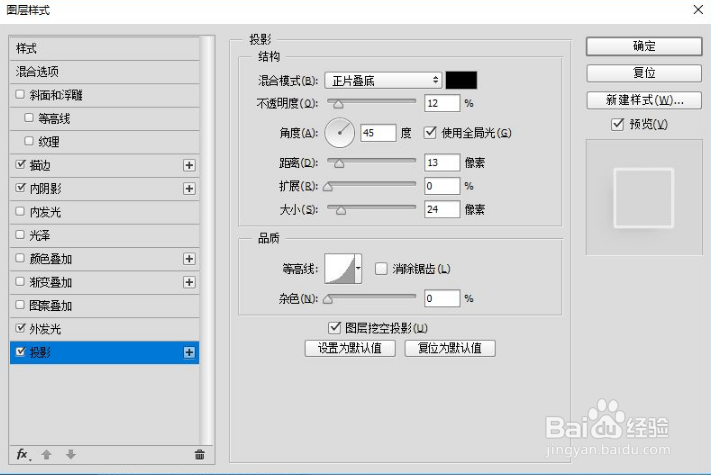

8、用椭圆工具画出中间凹陷的的主体来,添加图层样式(内阴影-投影)



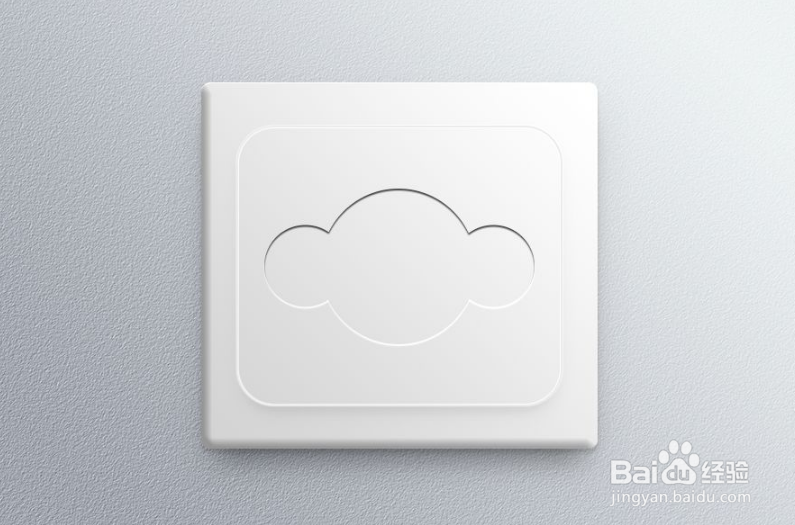
9、在这里面如何做出像云朵一样的图形,画三个圆,排列好后进行合并图层就可以得到云朵形状。制作中间的三个圆,唁昼囫缍这三个圆的的图层样式是一样的,只是圆的大小不一样。排列好,进行图层样式(内阴影-渐变叠加-投影 颜色:#6d7777)



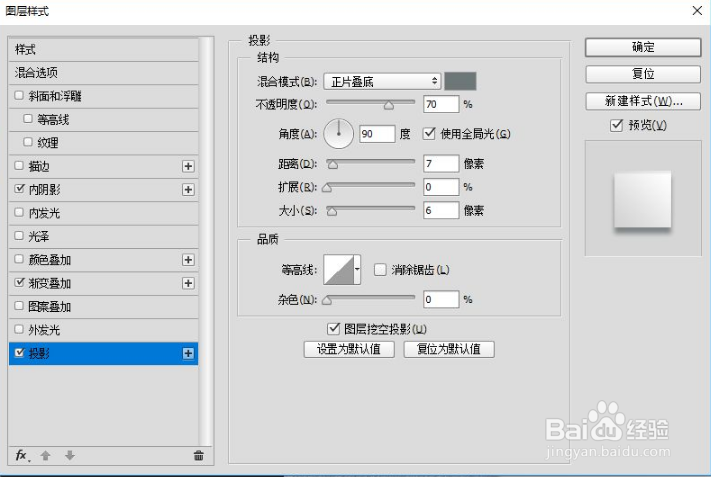
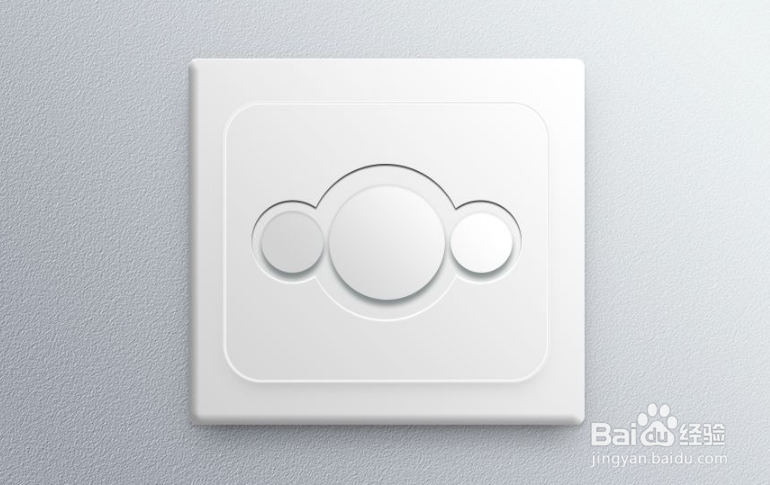
10、最后把图标放上去,给这几个图标添加图层样式(颜色叠加 颜色:#cccccc-内阴影-投影)



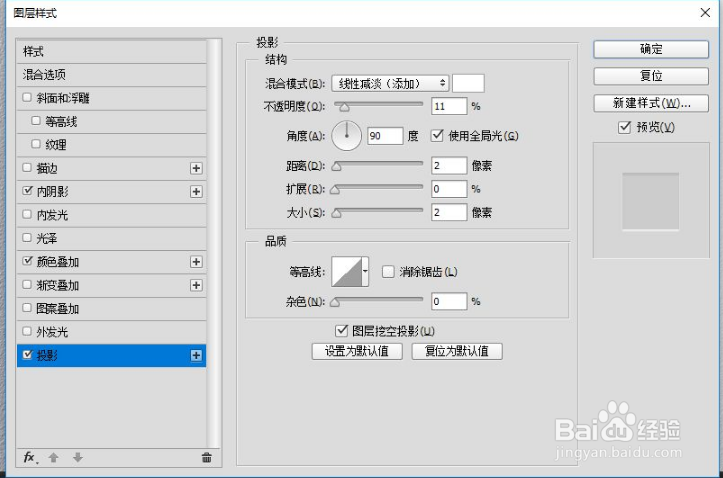
11、最终效果

